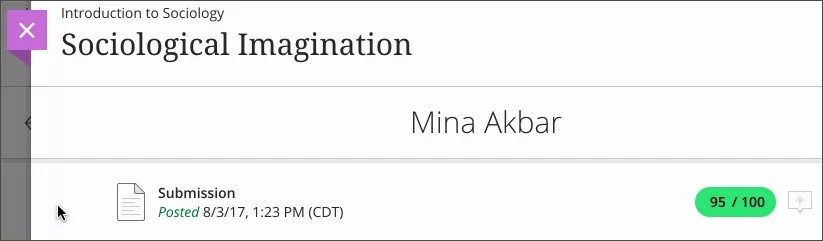採点のための提出物へのアクセス
採点を開始する場所を選択できます:
アクティビティストリームから
基本ナビゲーションメニューから
課題から
成績表から
提出物ページから
アクティビティストリームから採点にアクセスする
学生の提出物が採点可能になると、アクティビティストリームでアラートが表示されます。アクティビティストリームで採点可能な新しい提出物を選択して、コースの成績表に移動し、採点を開始します。
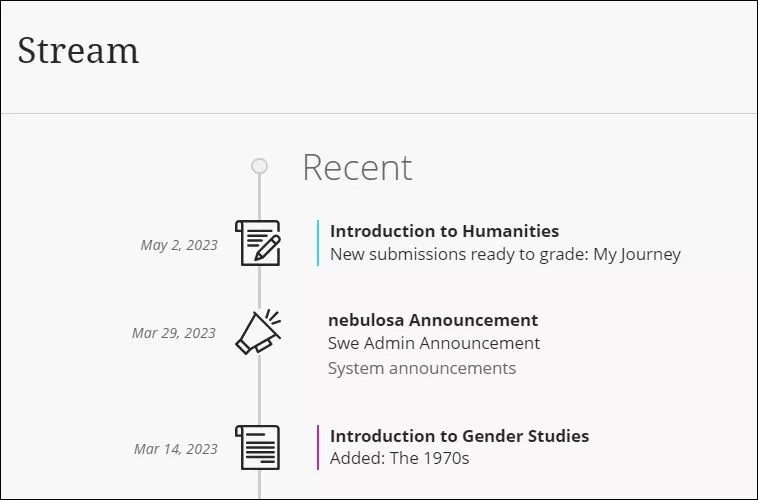
ナビゲーションバーから採点へのアクセス
すべてのコースで採点準備ができている課題がいくつあるかを確認して採点オプションにアクセスするには、左側のナビゲーションメニューから[成績]を選択します。採点タスクはコースごとにリストされています。採点準備ができている課題や、1人または複数の学生の期限超過している課題を確認できます。
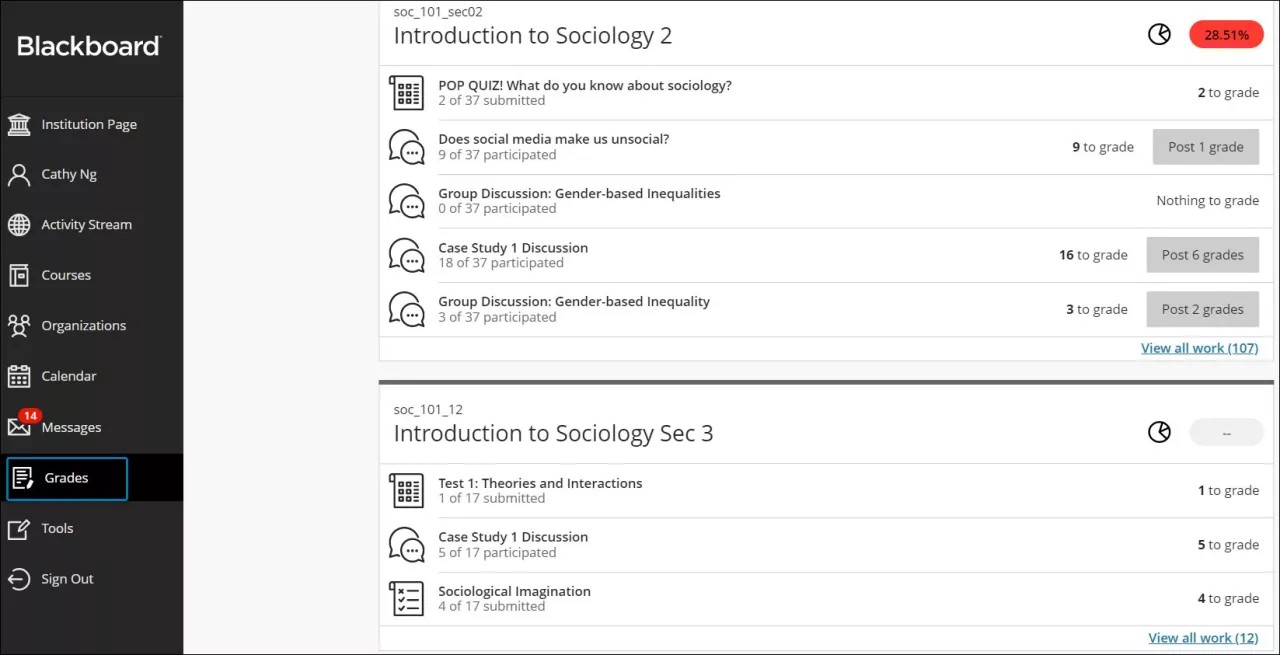
課題から採点へのアクセス
コースの課題からも直接採点を開始することができます。[提出物]タブを選択して、どの学生が課題を完了したかを確認し、採点を開始します。
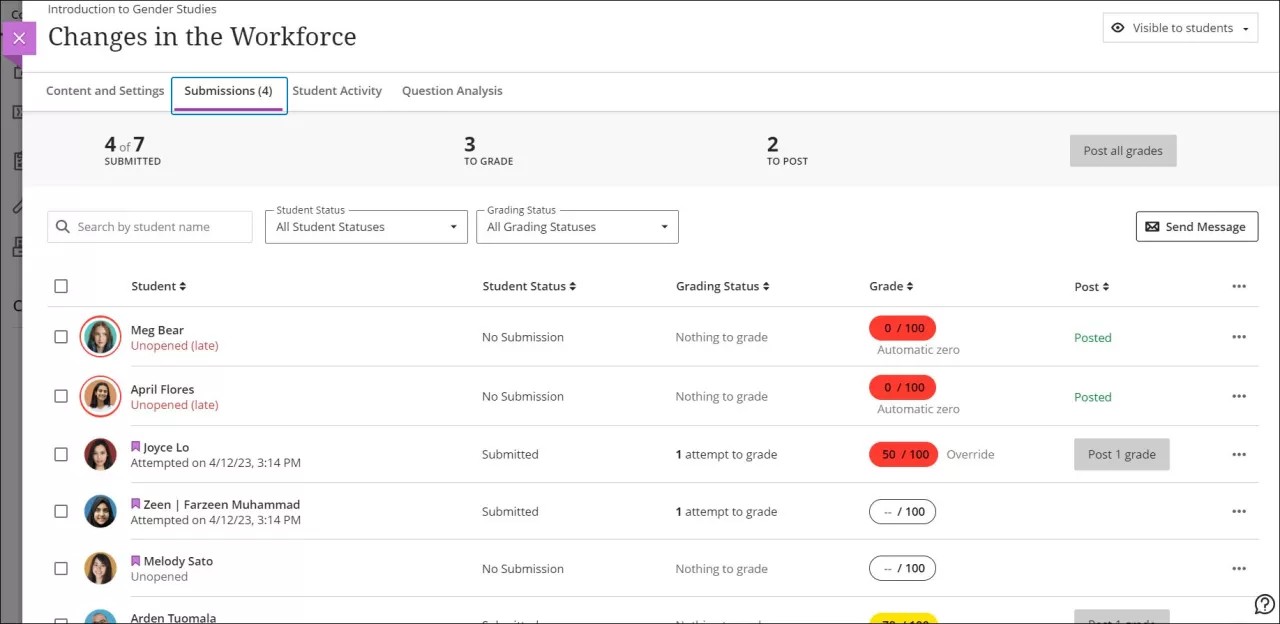
成績表から成績、採点にアクセスする
コースのナビゲーションバーからコース成績表 にアクセスして、提出物を確認し、採点を開始します。
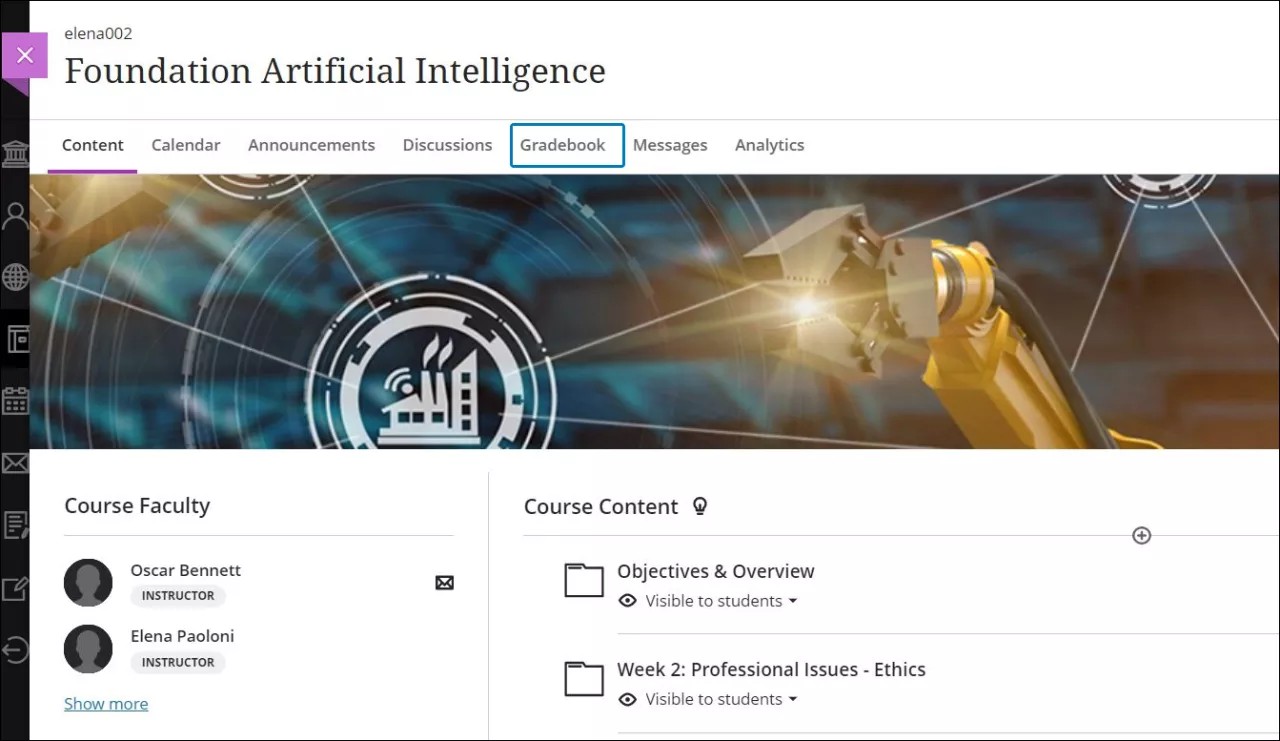
課題の採点、アイテムの管理、成績の投稿は、次の3つのビューから行うことができます:
採点可能アイテムビュー。採点可能項目の一覧は、デフォルトビューです。割り当てたすべての学習活動、各課題の採点ステータス、投稿する成績があるかどうかが表示されます。
成績ビュー。成績ビューには、各課題で学生が獲得した得点が表示され、採点する課題がある場合は分かるようになっています。課題の列から[今すぐ採点する]を選択して、学生の作業の採点を開始します。
学生ビュー。学生ビューには、すべての学生の名前、最終アクセス日、総合評価が一覧表示されます。コースの総合評価を設定している場合、総合評価のみを表示できます。採点の優遇措置を受けている学生には、名前とともに紫色のフラグが表示されます。
提出物ページから採点にアクセス
提出物ページには、登録されているすべての学生が表示され、すべての提出物を1ページで確認できます。[提出物]ページには、アセスメントから、または成績表の採点可能項目ビューからアクセスできます。
採点可能な答案をすぐに確認できます。提出物ページの フィルターメニューを使用して、採点が必要な提出物のみを表示します。フィルター メニューは、グループおよびディスカッション項目には表示されません。
[学生]列の詳細
学生が期日後に提出した場合、もしくは期日が過ぎているのに答案が提出されていない場合、学生のプロフィール画像が赤丸付きで表示されます。
[未開封 ]は、学生がアセスメントにアクセスしていないことを示します。
[開封済み ]に続いて [提出なし]の[学生ステータス ]とともに日付が表示される場合、学生がアセスメントを開封し、指示が記載されたプレビューパネルを表示したものの、アセスメントのコンテンツは表示していないことを示します。 答案ログには何も記録されず、[ 採点ステータス ]が[ 採点するものはありません]になります。
[開封済み] に続いて [ドラフト保存済み]の[学生ステータス ]とともに日付が表示される場合、学生が答案を開始したものの、アセスメントを完了していないことを示します。アセスメントに時間制限がある場合、学生が[答案を開始]を選択するとタイマーが開始されます。答案ログには学生のアクティビティの詳細が表示されますが、[ 採点ステータス ]は[ 採点するものはありません]になっています。
[提出済み]の学生ステータスとともに[期限日時]に提出された場合、学生がアセスメントを提出したことを示します。採点ステータスは、アセスメントのプロパティに従って設定されます。
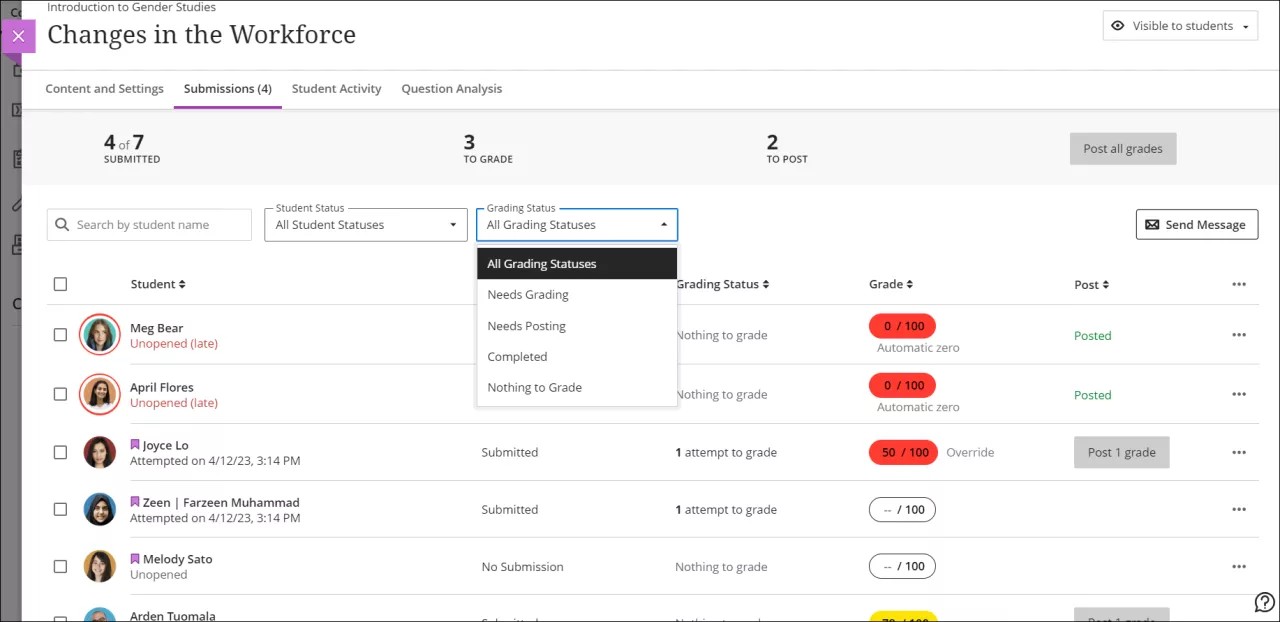
提出物のタイムスタンプを表示する
採点の開始や採点の確認を行う際に、提出のタイムスタンプをポイントすると詳細な情報を表示できます。タイムスタンプは、学生の提出ページに表示されるか、アセスメントに対して複数の答案を許可している場合は答案パネルに表示されます。
たとえば、学生の提出ページでは、学生がいつ提出をしたのか、そして自分がいつ成績を投稿したのかを確認できます。期限日が過ぎるとタイムスタンプは赤で表示され、"期限遅れ"のラベルが付けられます。